使用过太多的旗舰显示器,高刷新率、高色域、屏幕色准无敌的,但想想,有时候只是需要一块显示效果不错的显示器而已,最好价格还能便宜一点。在数码的世界,有几样东西用过就回不去了,一个是SSD,到了2020年末应该很少有人能忍受机械硬盘做系统盘了,另外一样东西就是双屏。在使用过双屏之后,单屏幕办公的效率减半,原来也没有发现,给笔记本在家配一个副屏,可以大幅度提高效率。

明基的显示器最出名的就是护眼功能、HDRi和各种预设的图像模式,为了给笔记本配一个好用副屏,尝试了一下明基的入门显示器EW2480,价格仅在千元段。虽然名曰入门显示器,但是无论从做工还是功能完善程度来看,都可以干掉同价位的竞争对手。
拿到显示器的时候非常激动的,知道明基都是高端显示器,明基也终于开窍了,开始注重我们芸芸众生的需求了,大佬一出手,不知道效果怎么样。

明基EW2480同样支持HDRi技术,传统的明基风格牛皮纸包装,右下角的贴纸标明了产品的型号。这次明基EW2480的支架采用非常简约的支架风格,组装起来也非常容易。

主要接口都在背面,而且是正面连接,这样的设计要比纵向隐藏的接口设计方便太多了,尤其是面对经常插拔线材更换设备的时候,隐藏接口设计得趴在下面头朝上才能看见。

支架两段式连接,组装起来很容易,底座为镂空的金属材质,底面有防滑橡胶,保证显示器在桌面平稳,做工扎实,这个底座的手感和金属灰的观感都非常优秀。

按键采用的是实体按键,加上功能键一共有6个按键分布,没有采用常见的五维导航,不过只要不影响盲操作,怎么设计都成。

背面有VESA壁挂孔,接口支持3个HDMI2.0,还有一个耳机接口,毕竟不是高刷新率或者高分辨率显示器,砍掉DP接口情有可原,还能多一个HDMI2.0。

明基EW2480是内置音响的,接口两侧就是treVolo音响,拥有2个2.5W的音响,而且加入了嵌入式的音效DSP芯片,不仅要比其他显示器的内置音响效果好,比笔记本的音响效果肯定也好很多。

包装内附送了一根HDMI连接线,电源线两端加长。明基EW2480的适配器比我想象中要大一些,不管了,开机。

明基EW2480的这块面板是23.8英寸的IPS屏幕,1080P的分辨率,60Hz刷新率。如果不追求分辨率的话,这块面板的通透性非常不错,色彩表现偏暖,人物的肤色可以看出明显的差别。

这块IPS面板的可视角度有178°,毕竟是IPS屏幕,表现不错。明基EW2480采用的是3面超窄边框的设计,整个画面的呈现效果很棒,下巴位置是B.I.智慧调光的模块,所以没办法做到4面窄边框,而且作为用户,我们也不愿意变成4面窄边框不是。


明基EW2480的操作菜单入口变成了平铺式,相比五维导航的操作逻辑少了一层上下选择,一键就可以选到想要的功能设置上。

要调整声音的话,进入声音的菜单选项,根据图示就可以调整声音大小或者静音。这种操作模式在一些老的显示器上比较多见,在五维导航键出现之前,显示器大多采用这种操作模式,对盲操作比较友好。
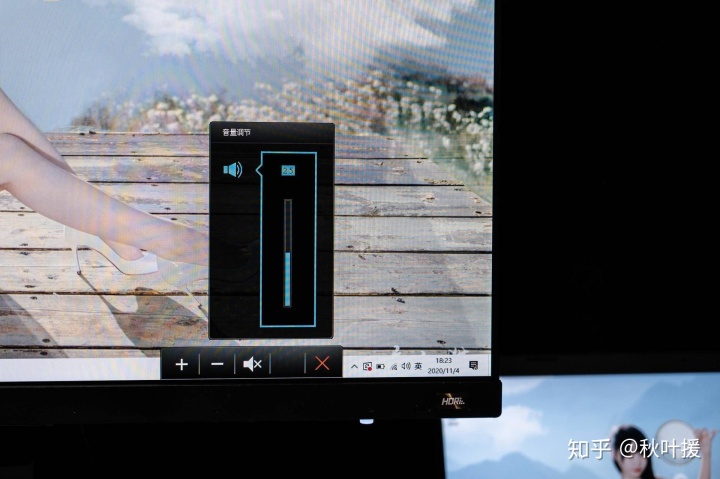
在一级菜单还专门预留了一个色彩模式的选择菜单,不用进入二级菜单就可以直接选择常用的色彩模式。这个还是比较方便的,到了晚上就可以一键切换到低蓝光模式。
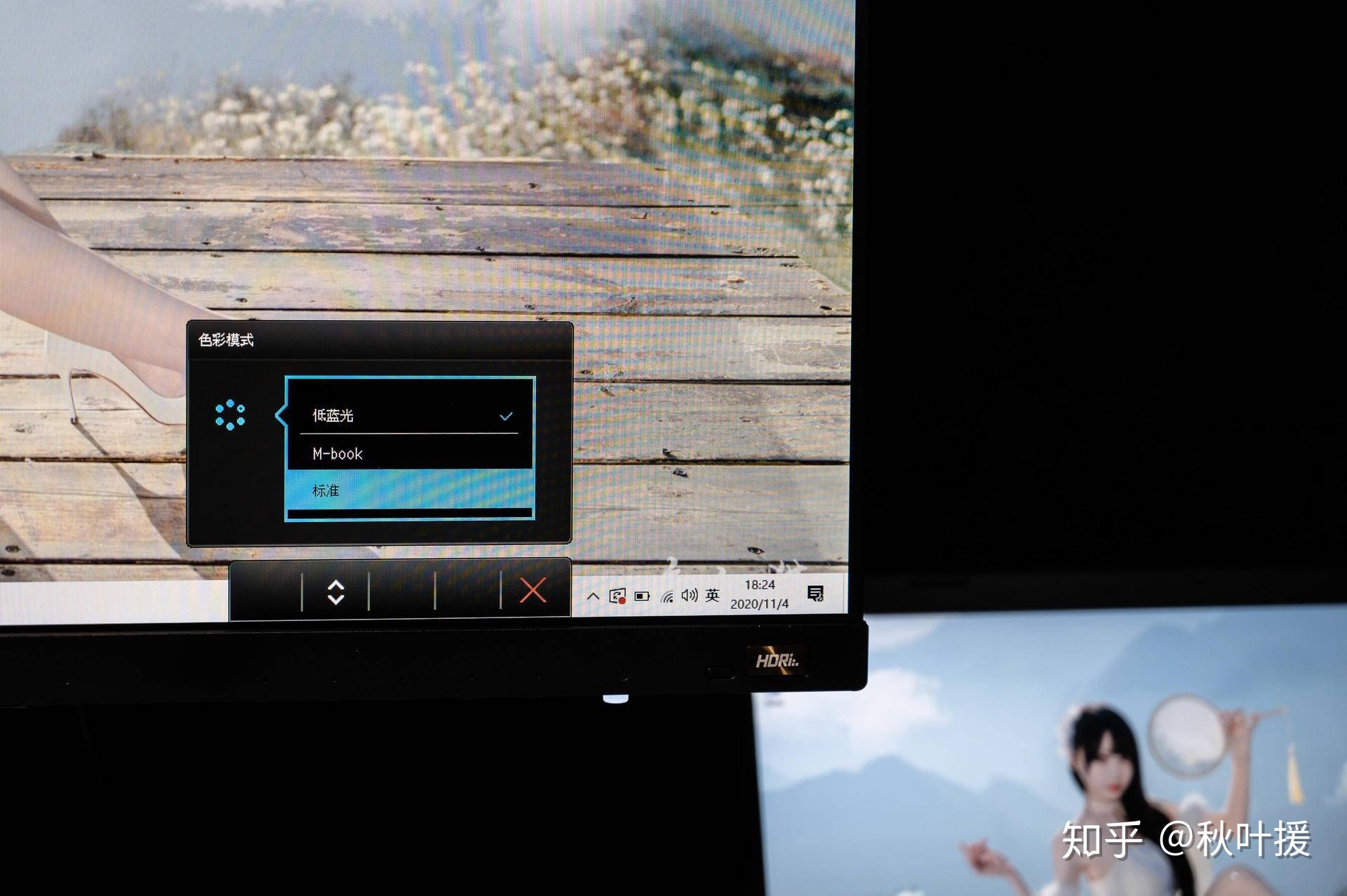
选单有快捷键,可以一键切换3个HDMI输入源,多设备连接的时候比较有用。
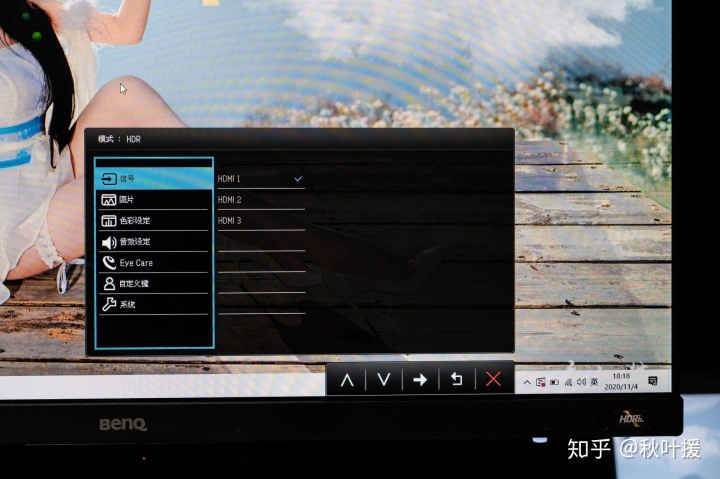
先来看看HDR的功能,明基EW2480一共有两种HDR选项,一个是普通的HDR,另一个是HDRi,HDRi是结合了光线感应模块,实时根据环境光来调整色温。
关闭HDR:

影院HDRi模式:
HDRi才是明基的特色,打开HDRi后,首先感觉到的就是肤色更加红润,整体颜色要比关闭情况下饱和度更高,整个画面是根据光线的变化而变化,如果环境光比较亮,整个画面也偏明亮艳丽一些。

HDR模式:
HDR模式没有启用B.I.智慧调光模块,默认输出的一种HDR画面风格,亮度和颜色饱和等参数可以在显示器中进行调节。

进入菜单中的设置,可以对亮度、对比度、锐利度进行调节,明基EW2480还支持明基的超分辨率技术,打开后可以提高整个画面的锐利程度。这个功能类比N卡的DLSS技术,通过算法可以实现低分辨率画面看起来像高分辨率一样,只不过超分辨率是通过显示器计算出来的。
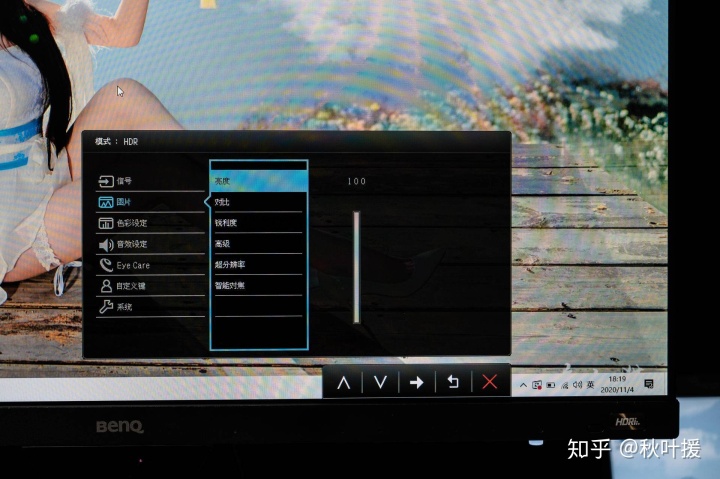
明基显示器做得比较好得地方就是丰富且可用的预设色彩模式,总预设了6种色彩模式,还有1个用户自定的可以保存。
标准模式:

低蓝光模式:
注:明基预设的低蓝光模式偏色不大,如果不是调色相关工作的话,晚上就打开吧,有助于睡眠。

M-book模式:

色弱模式:

Rec.709模式:

游戏模式:

明基EW2480的预设色彩模式一直是做得比较好的,不像很多显示器的预设模式是花架子,明基的调色还真的都是可用的状态,尤其是低蓝光模式,相比传统的大黄屏,这个低蓝光非常温和,眼睛很舒服。
因为明基在显示器上一直花大功夫完善护眼功能,通过这个小下巴来实现实时调整亮度和色温,B.I.+的调光模式甚至要比手机上的自动调整亮度更智能。

而且明基的显示器面板都采用德国莱茵认证的低频背光控制器,长时间看屏幕的时候眼睛的疲劳感会非常明显的下降。

在Eye Care这个选项里可以调整相关设置,明基EW2480的低蓝光同样是经过德国莱茵认证的技术。除了一些常用的低蓝光选项外,最特别的就是阅读和电子报模式,可以魔方电纸书的效果,非常酷炫。
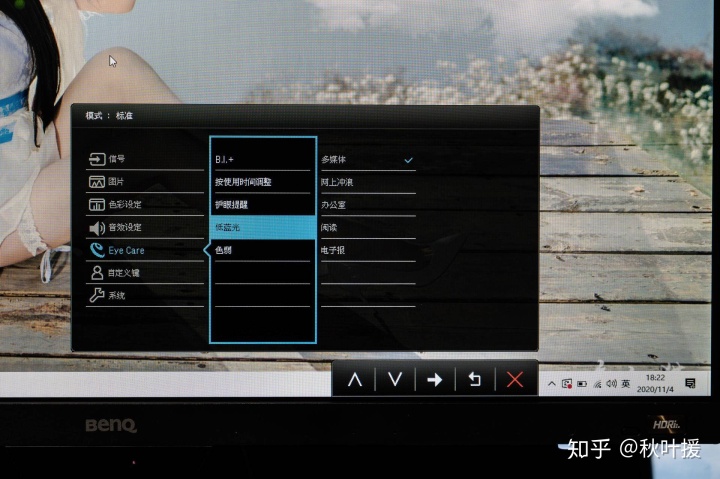
而且像经常控制不住看电脑一看就几个小时的人,明基EW2480带有护眼提醒,如果自律性不强的话,可以打开。小下巴模块可以自动检测,算是一个小彩蛋吧,虽然秋叶平时不用,但是肯定有需要的人。
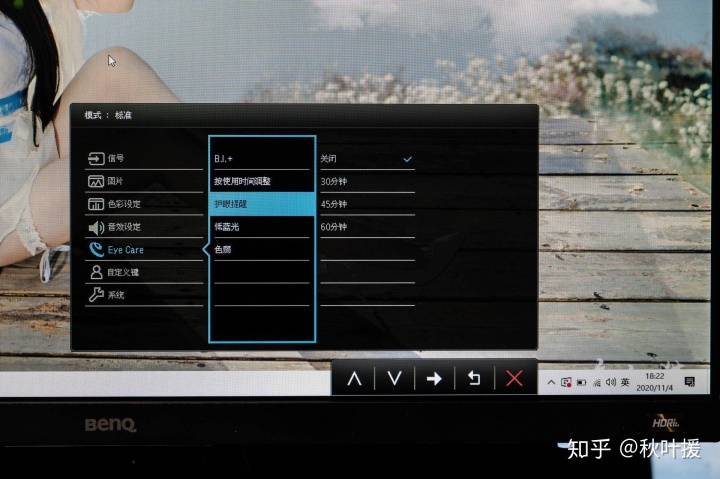
这台明基EW2480的表现确实是非常令人惊喜,千元的价格拥有明基旗下高端显示器几乎全部的附加功能,对于treVolo音响和EyeCare相关功能并没有缩水,整体面板的素质也不错,作为日常的笔记本副屏或者影音娱乐完全没有问题。

就像开头秋叶说的,在使用过双屏之后,没有办法再回到单屏的时代了。笔记本现在回家后就插在明基EW2480上使用,这段时间也专门为这套双屏配置搭配了一个键盘。作为一个外观控,这台Firstblood B27 Cherry键盘的配色太过耀眼,很久没有看到这种张扬配色的机械键盘,而且是104配列,足足的生产力工具。

Firstblood B27使用的Cherry的樱桃红轴,PBT闭口键帽,虽然现在的机械轴体非常多,但是使用最习惯的可能还是樱桃轴。因为这把Firstblood B27是专门搭配笔记本使用,所以打字偏多,而且毕竟在家里使用,所以选择了声音更小的红轴。


键帽材质、轴体和整块Firstblood B27的设计都非常满意,右上角的指示灯也采用了比较特别的布局方式。Firstblood B27的大键都是卫星轴设计,手感反馈没有明显的弹簧音,搭配红轴比较轻盈的反馈感,长时间打字还是非常舒服的。


这套装备就是现在主力的生产力工具,明基EW2480是一块非常合格的入门级显示器,甚至很多功能有些跨级。在小品牌的显示器中,跨级的功能可能会出现,但明基做得入门显示器也有这样的表现就有点令人惊讶了,在千元价位段,这个料堆得很香。







 明基EW2480显示器作为一款千元级别的入门产品,提供了优秀的IPS屏幕,1080P分辨率和HDRi技术。其内置的treVolo音响和EyeCare护眼功能超越同价位竞品,丰富的预设色彩模式适合多种场景。双屏办公的高效与明基的智能调光技术提升了使用体验,是性价比很高的显示器选择。
明基EW2480显示器作为一款千元级别的入门产品,提供了优秀的IPS屏幕,1080P分辨率和HDRi技术。其内置的treVolo音响和EyeCare护眼功能超越同价位竞品,丰富的预设色彩模式适合多种场景。双屏办公的高效与明基的智能调光技术提升了使用体验,是性价比很高的显示器选择。














 1592
1592

 被折叠的 条评论
为什么被折叠?
被折叠的 条评论
为什么被折叠?








